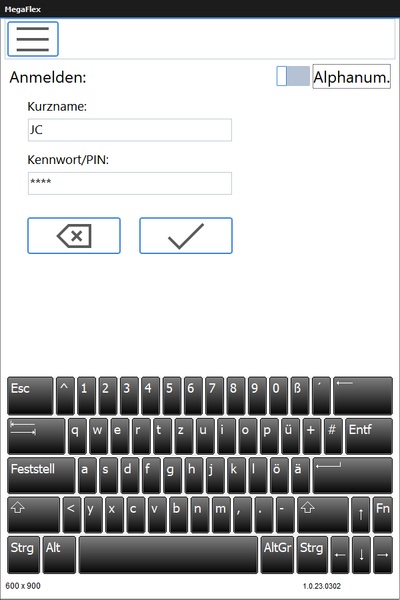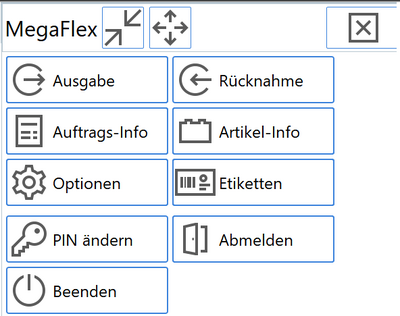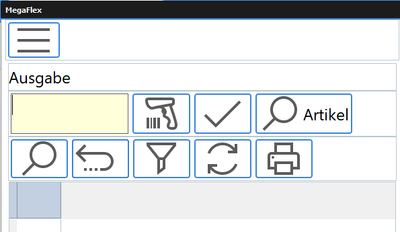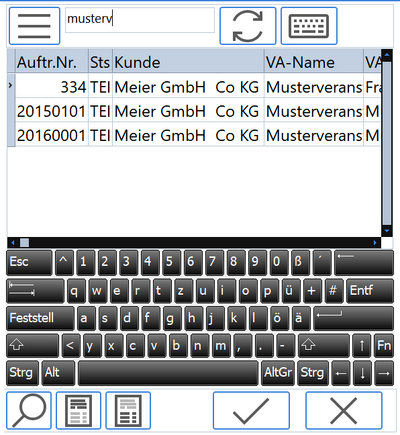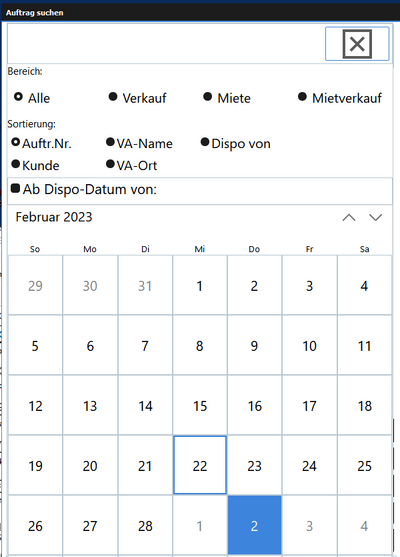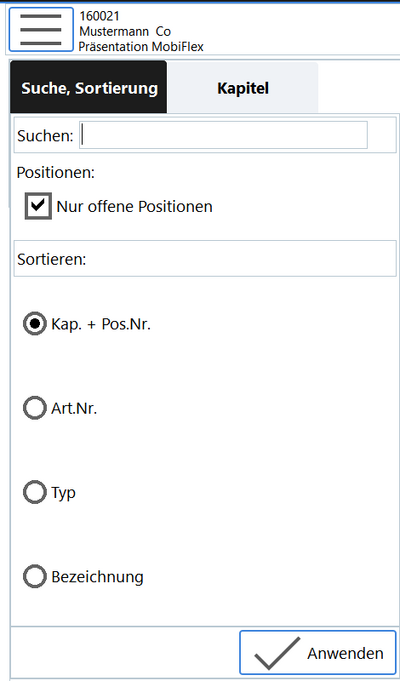MegaFlex Bedienungsanleitung
Inhaltsverzeichnis
1 Allgemeines
Derzeit gibt es nur einen Prototypen mit einigen Grundfunktionen.
Die endgültige Ausstattung und Oberfläche wird mit den interessierten Anwendern besprochen.
2 Anmeldung
mit User-/Passwort/-Zugriffsrechts-Überprüfung.
Eingabe von REFLEX-User und -Passwort oder PIN.
- Technischer Hinweis
- Die Datenbank-Verbindung wird erst nach der Anmeldung aufgebaut, anders wie in REFLEX, wo die Verbindung schon beim Programmstart erstellt wird.
3 Menü
für den Zugang zu den Programmteilen Ausgabe, Rücknahme usw.
Das Menü passt sich den Gegebenheiten an:
- Ist kein User angemeldet, sind die Buttons der Programmteile (Ausgabe, Rücknahmen usw.) ausgegraut.
- "Beenden" können nur User mit Admin-Rechten. Andere können sich jedoch abmelden.
4 Ausgabe-Fenster
Über das Menü kommt man zum Ausgabefenster, das anfangs noch leer ist.
Auftrag für die Ausgabe auswählen:
- Eine Auftragsnummer im Scanfeld abscannen.
- Einen Auftrag mit dem Suchen-Fenster suchen.
4.1 Scannen einer Auftrags- oder Inventarnummer
Im Scanfeld kann man eine Auftragsnummer oder Inventarnummer abscannen.
Ist es eine Auftragsnummer, wird der zugehörige Auftrag sofort eingelesen und angezeigt.
Ist es eine Inventarnummer und ein Auftrag schon eingelesen, wird die Ausgabe vorgenommen (fehlt derzeit noch!)
- Anweisungen scannen
Es ist auch möglich, die App über spezielle Barcodes zu steuern, die man z.B. auf einer kleinen Karte anbringt. Somit können wichtige, oft benutzte Funktionen auch ohne Tippen auf den Bildschirm angesteuert werden, z.B.:
- Zur Ausgabe
- Zur Rücknahme
- Abmelden
Beispiel einer Kommando-Karte:
4.2 Auftrag suchen
- Suchbegriff eingeben und ENTER drücken
- Suchoptionen über das Menü:
- Optional:
- Bereich
- Ab Dispo-Von-Datum
- Sortierung
- Status
- Wenn man die Auftragssuche aus der Ausgabe öffnet, werden nur Aufträge mit für diesem Vorgang sinnvollen Status angezeigt (AUFTR,INT,AKTIV).
- Wenn man die Auftragssuche aus der Rücknahme öffnet, werden nur Aufträge mit für diesem Vorgang sinnvollen Status angezeigt (AKTIV).
4.3 Letzter Auftrag
Öffnet den zuletzt (von diesem User) geöffneten Auftrag. Wird im Benutzerprofil gespeichert.
4.4 Filtern der Auftragspositionen
Alle, nur offene:
Kapitel: